
Écouter des podcasts sur Mac
Lorsque vous trouvez un podcast que vous souhaitez écouter, vous pouvez lire un épisode, naviguer dans l’épisode à l’aide de chapitres, lire les transcriptions, et découvrir les contenus multimédias ou ressources mentionnés dans l’épisode.
Remarque : certains podcasts ou épisodes peuvent nécessiter un abonnement pour accéder au contenu. Consultez la rubrique S’abonner à des podcasts ou des canaux.
Lire un podcast
Accédez à l’app Podcasts
 sur votre Mac.
sur votre Mac.Maintenez le pointeur sur le podcast ou l’épisode que vous souhaitez écouter, puis cliquez sur
 .
.Pendant la lecture d’un épisode, les commandes de lecture et l’illustration du podcast s’affichent en haut de la fenêtre Podcasts. Certains podcasts offrent une illustration unique pour chaque épisode qui s’affiche dans le lecteur ainsi que sur la page de l’épisode.
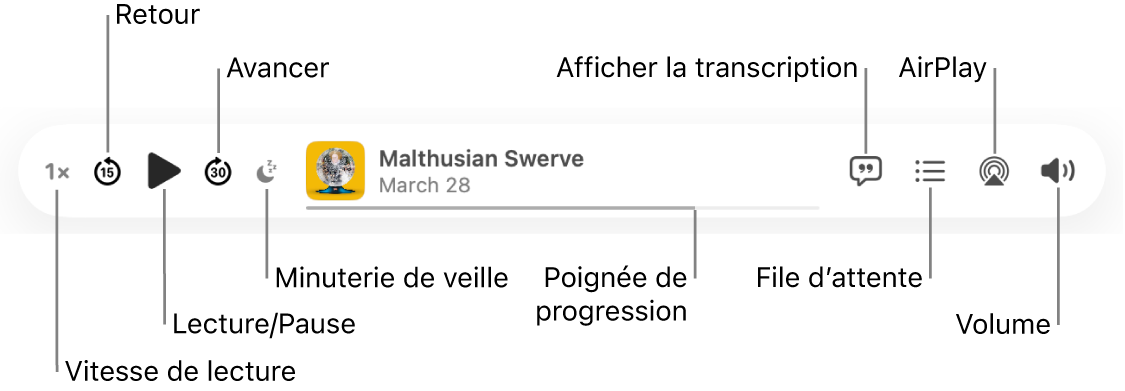
Effectuez l’une des opérations suivantes avec les commandes de lecture :
Modifier la vitesse de lecture : Cliquez sur
 (ou sur la vitesse de lecture actuelle), puis choisissez « Plus rapide », « Plus lente » ou une vitesse prédéfinie.
(ou sur la vitesse de lecture actuelle), puis choisissez « Plus rapide », « Plus lente » ou une vitesse prédéfinie.Astuce : vous pouvez définir une vitesse de lecture personnalisée pour chaque podcast que vous suivez. Consultez la rubrique Choisir les réglages des podcasts et des épisodes.
Pour reculer ou avancer : Cliquez sur
 pour reculer (par intervalles de 15 secondes) et sur
pour reculer (par intervalles de 15 secondes) et sur  pour avancer (par intervalles de 30 secondes).
pour avancer (par intervalles de 30 secondes).Astuce : vous pouvez personnaliser la valeur des incréments lorsque vous avancez ou reculez dans un épisode. Consultez la rubrique Modifier les réglages.
Pour lire ou mettre en pause : Cliquez sur
 ou
ou  .
.Vous pouvez également appuyer sur la barre d’espace pour lire un épisode ou le mettre en pause.
Définir une mise en veille : Cliquez sur
 , puis choisissez une mise en veille prédéfinie ou l’option « À la fin de l’épisode ».
, puis choisissez une mise en veille prédéfinie ou l’option « À la fin de l’épisode ».Pour rembobiner ou avancer plus vite : Cliquez sur un point dans la barre de progression pour passer directement à ce moment, ou faites glisser la barre de progression à gauche pour rembobiner ou à droite pour avancer plus vite.
Accéder à un chapitre : Pendant que vous écoutez un épisode divisé en chapitres, cliquez sur
 , cliquez sur
, cliquez sur  en regard du nom du chapitre en cours, puis sélectionnez le chapitre que vous souhaitez écouter.
en regard du nom du chapitre en cours, puis sélectionnez le chapitre que vous souhaitez écouter.Afficher la transcription de l’épisode : Cliquez sur
 .
.Explorer les contenus multimédias mentionnés dans un épisode : Lorsqu’un podcast mentionne un contenu disponible dans des apps comme Musique, Apple TV, Livres, Podcasts ou News, cliquez sur l’élément mentionné dans le lecteur ou la transcription pour afficher les détails ou accéder au contenu.
Afficher la file d’attente : Cliquez sur
 .
.Pour choisir les haut-parleurs : Cliquez sur
 pour choisir les haut-parleurs que vous souhaitez utiliser.
pour choisir les haut-parleurs que vous souhaitez utiliser.Pour régler le volume : Cliquez sur
 , puis faites glisser le curseur vers la droite ou la gauche pour augmenter ou diminuer le volume.
, puis faites glisser le curseur vers la droite ou la gauche pour augmenter ou diminuer le volume.
Astuce : placez le pointeur sur les commandes de lecture, puis cliquez sur
 pour accéder à d’autres options.
pour accéder à d’autres options.
Accéder aux liens d’épisode
Vous pouvez facilement accéder aux liens partagés par les créateurs de podcasts.
Accédez à l’app Podcasts
 sur votre Mac.
sur votre Mac.Sur la page de l’épisode, cliquez sur un élément sous « Contenu de l’épisode » pour ouvrir le contenu.
Siri :
Demandez à Siri quelque chose comme “Avance de trois minutes”. Découvrez comment utiliser Siri.
Pour contrôler d’autres aspects de la lecture, notamment si la lecture doit se poursuivre avec l’épisode suivant à la fin de l’épisode en cours ou quelle action est entreprise lorsque vous utilisez les commandes des écouteurs, consultez la rubrique Modifier les réglages Lecture.
Pour en savoir plus sur la manière dont Podcasts protège vos informations et vous permet de choisir ce que vous partagez, choisissez Aide > Apple Podcasts et confidentialité.